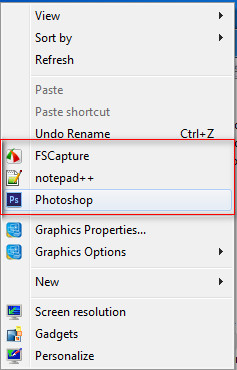
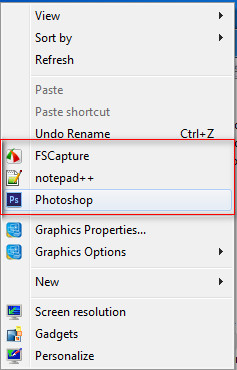
আমি আমার Desktop Context Menu তে ফটোশপ এড করে দেখাবো। আপনারা চাইলে যে কোন পোগ্রাম এড করতে পারেন।
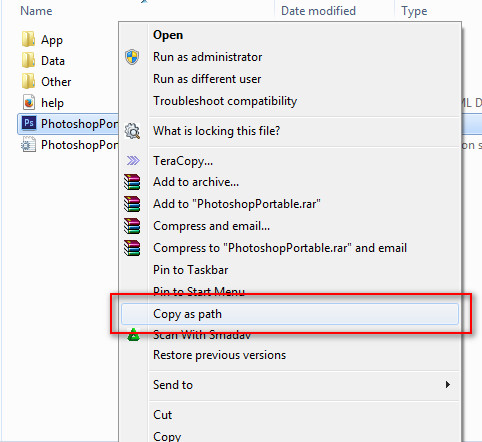
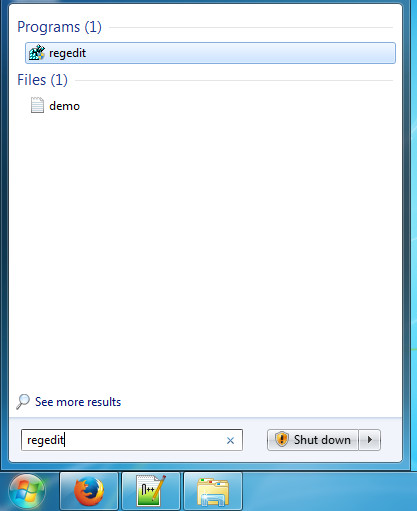
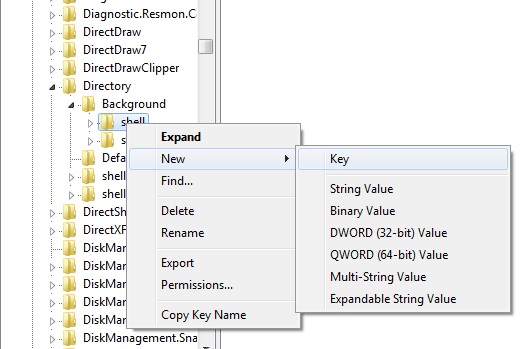
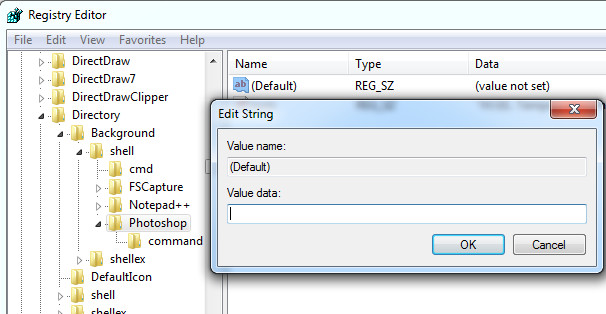
দেখেন আপনার Desktop Context Menu তে Photoshop এড হয়ে গেছে। কিন্তু আইকন নেই।
Photoshop সিলেক্ট করুন। right-click করে "New > string value" সিলেক্ট করুন। নিজের আইকনের একটি নাম দিন। (আমি এখানে দিলাম "icon ")
এবার ডানপাশ থেকে "icon ") এ ডাবল ক্লিক করুন। সেথান থেকে "value data ") তে ঐ যে আপনার কপি করা ছিল তা পেষ্ট করে দিন। (এখানে আপনি যে কোন কিছু দিতে পারবেন ")
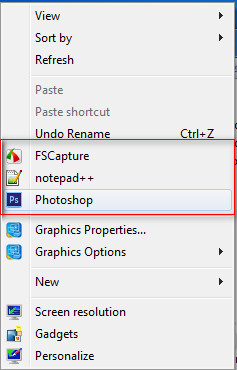
দেখেন আপনার Desktop Context Menu তে Photoshop এড হয়ে গেছে আইকন সহ।
এতোক্ষন আমরা Desktop Context Menu নিয়ে খেলা করলাম। আপনি চাইলে কম্পিউটারের যে ৭ প্রকার মেনু আছে তা নিয়ে খেলা করতে পারেন।
1. Desktop Context Menu
2. My Computer Context Menu
3. Drives Context Menu
4. Folder Context Menu
5. File Context Menu
6. System tools sub menu
7. Turn Off Computer sub menu
এটা একটি পোর্টাবল ছফটওয়্যার যা কিনা Windows 10, Windows 8.1, Windows 8, Windows 7, Windows Vista, Winsows xp – (both x86 and x64) সব ভার্সনেই চলবে। এটা নিয়ে আর বেশি কিছু বলতে চাই না, আপনারা ব্যবহার করলেই বুঝতে পারবেন।
যার দরকার এখান থেকে ডাউনলোড করে নিতে পারেন।
মিডিয়াফেয়ার লিঙ্ক: ডাউনলোড
অফিসিয়াল কিঙ্ক: ডাউনলোড
আর এখান থেকে ScreenShort সহ ডিটেইস দেখে নিতে পারবেন।
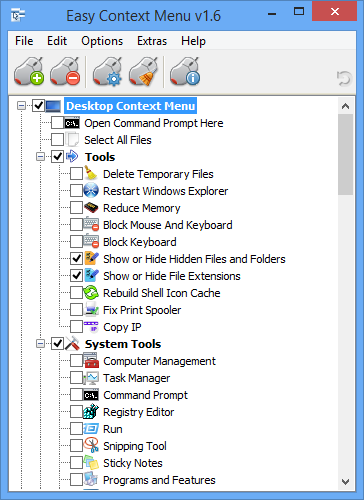
পরিশেষে আমি বলবো যত খুশি কপি-পেষ্ট করুন, হুবহু করলে আরো ভাল। কারন আমি মানি " কে বললো সেটা গুরুত্বপূর্ণ নয় বরং কি বললো সেটাই গুরুত্বপূর্ণ "। সবাইকে জানানোর উদ্দেশ্যে ই আমি টিউনটি করলাম। জানাতে পারলেই হয় কিভাবে জানলো তা আমার দেখার দরকার নেই।
আমি রিয়াজুল ইসলাম। বিশ্বের সর্ববৃহৎ বিজ্ঞান ও প্রযুক্তির সৌশল নেটওয়ার্ক - টেকটিউনস এ আমি 10 বছর 2 মাস যাবৎ যুক্ত আছি। টেকটিউনস আমি এ পর্যন্ত 5 টি টিউন ও 34 টি টিউমেন্ট করেছি। টেকটিউনসে আমার 0 ফলোয়ার আছে এবং আমি টেকটিউনসে 0 টিউনারকে ফলো করি।
বিশ্বজোড়া পাঠশালা মোর সবার আমি ছাত্র নানান ভাবে নতুন কিছু শিখছি দিবারাত্র ।
দারুন কৌশল। ধন্যবাদ।